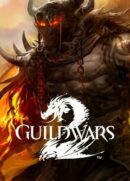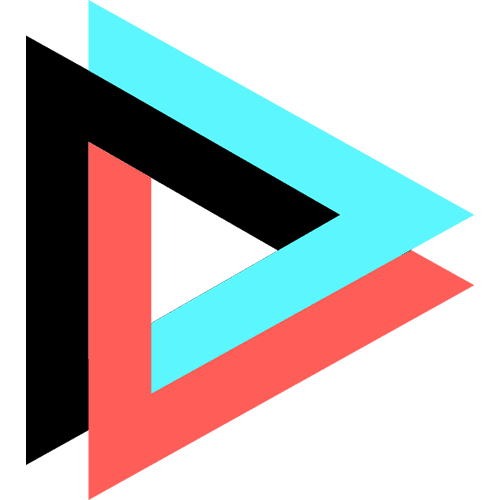Seit dem Update von Guild Wars 2 in dieser Woche ist die neue Kamera ein fester Bestandteil des Buy-2-Play-MMORPGs. Wie erklären, wie ihr die Perspektive euren Wünschen anpasst und welche Möglichkeiten euch Guild Wars 2 bietet.
Obwohl die neue Kamera für Guild Wars 2 schon in der vergangenen Woche erscheinen sollte, musste ArenaNet einen kleinen Rückzieher machen und veröffentlichte das Feature gemeinsam mit der Beta des neuen Streaming-Clients in dieser Woche. Nicht länger müsst ihr eurem Charakter in Tyria dabei zuschauen, wie er durch die Spielwelt wandert. Stattdessen könnt ihr euch selbst in seine Perspektive setzen oder das Geschehen statt über den Rücken der Spielfigur über deren Schulter verfolgen. Wir erklären das neue Menü und die wichtigsten Optionen.
Das Menü:
Um die neuen Kameraeinstellungen zu finden, aktualisiert euren Client und öffnet die Optionen über die Taste "ESC". Im sich öffnenden Reitter "Allgemeine Optionen" findet ihr die verschiedenen Regler unter der Überschrift "Kamera", direkt im Anschluss an die Einstellungen zum Benutzer-Interface.
Die verschiedenen Regler:
- Rotationsgeschwindigkeit: Bestimmt, mit welcher Geschwindigkeit sich die Kamera beim Halten der rechten Maustaste bewegt. Je niedriger die Geschwindigkeit, desto kontrollierter könnt ihr euch beispielsweise in die Richtung eures Ziels drehen. Je höher die Geschwindigkeit, desto agiler könnt ihr etwa eine 180°-Drehung hinlegen und euch auf Feinde hinter euch konzentrieren. Vorausgesetzt, ihr kommt mit den schnellen Bewegungen zurecht.
- Horizontale Position: Befindet sich dieser Regler in der Mitte, so wird der Charakter in der Bildschirmmitte positioniert. Je weiter ihr nach links regelt, desto mehr schaut ihr der Spielfigur über deren linke Schulter. Je weiter ihr nach rechts regelt, desto mehr schaut ihr über die rechte Schulter.
- Vertikale Position: Legt fest, wie nah die Kamera sich am Boden befinden soll. Ist die Kamera ganz unten gesetzt, so könnt ihr das Geschehen direkt hinter eurem Charakter weniger gut verfolgen. Je mehr ihr nach oben regelt, desto besser wird die Übersicht. Der Gesamteffekt bezüglich der gewonnenen/verlorenen Übersicht ist aber eher gering. Vorausgesetzt, ihr betrachtet euren Charakter nicht nach einem völligen Zoom Out aus der Ferne.
- Kollisionsempfindlichkeit: Passt die Fähigkeit der Kamera an, Kollisionen mit Objekten zu verhindern. Einfaches Beispiel: Stellt euch mit dem Rücken an eine Säule. Befindet sich der Regler ganz links, so zoomt das Spiel an den Rücken eures Charakters und die Säule ist nicht sichtbar. Beim anderen Extrem auf der rechten Seite des Reglers blickt ihr hingegen auf die Säule, die euren Charakter verdeckt.
- Zoomempfindlichkeit: Bestimmt die Empfindlichkeit des Mausrads bei der Veränderung des Zooms. Je niedriger die Empfindlichkeit, desto präziser könnt ihr den Zoom kontrollieren.
- Sichtbereich: Bestimmt das Sichtfeld. Legt ihr einen kleinen Sichtbereich fest, so seht ihr selbst nach dem Rauszoomen nur einen kleinen Teil der Welt und seid noch immer dicht an eurem Charakter. Bei einem großen Sichtbereich könnt ihr den Charakter auch aus der Ferne betrachten.
Die Checkboxen:
- Y-Achse der Kamera umkehren: Standardeinstellung zur Veränderung der Richtungen beim vertikalen Steuern der Kamera.
- Kamerawackeln aktivieren: Aktiviert Kamerawackeln
- Freie Kamera benutzen: Die Kamera passt sich nicht mehr automatisch an. Beispiel: Aktiviert ihr die freie Kamera und bewegt euch mit W nach vorne, so bewegt sich der Charakter tatsächlich auf euch zu. Ohne freie Kamera dreht sich der Charakter wieder mit dem Rücken zu euch und läuft in eure Blickrichtung.
- Egoperspektive aktivieren: Ermöglicht es, die Egoperspektive durch ein vollständiges Hereinzoomen zu aktivieren.
- Kamera an Charaktergröße anpassen: Die Kamera passt sich an euren Charakter an. Sie wird bei großen Charakteren beispielsweise weiter nach oben versetzt.
* Hinweis: Bei allen Links zu Onlineshops handelt es sich um Affiliate-Links. Wir erhalten für jeden darüber erfolgten Kauf eine kleine Provision – ohne, dass ihr einen Cent mehr bezahlt. Danke für eure Unterstützung!